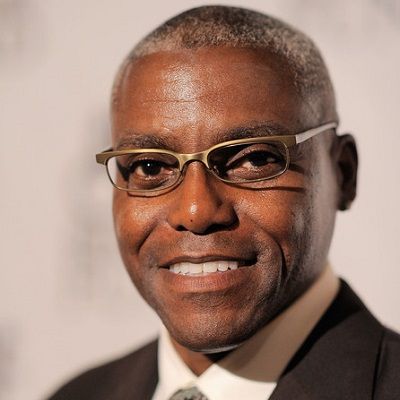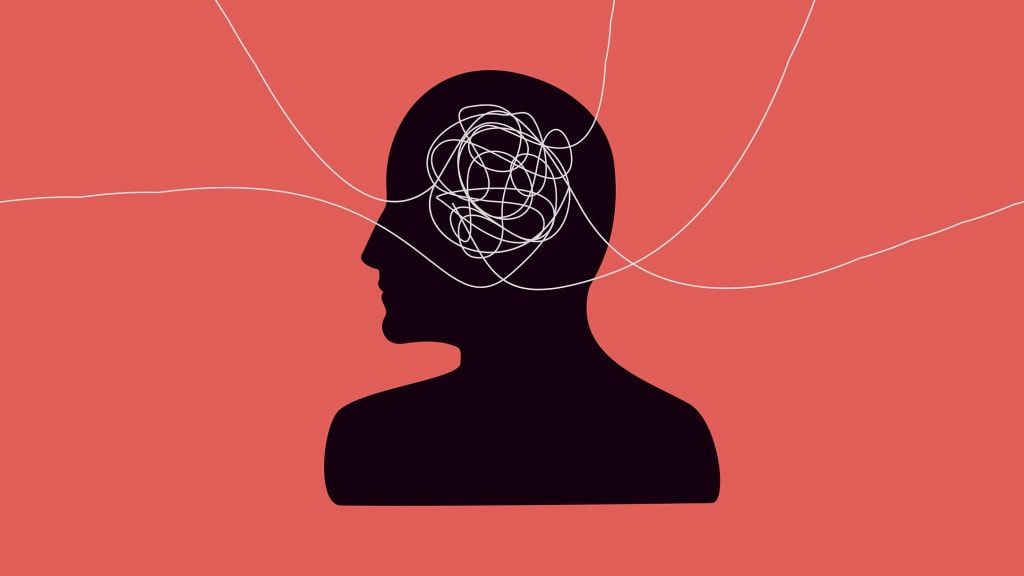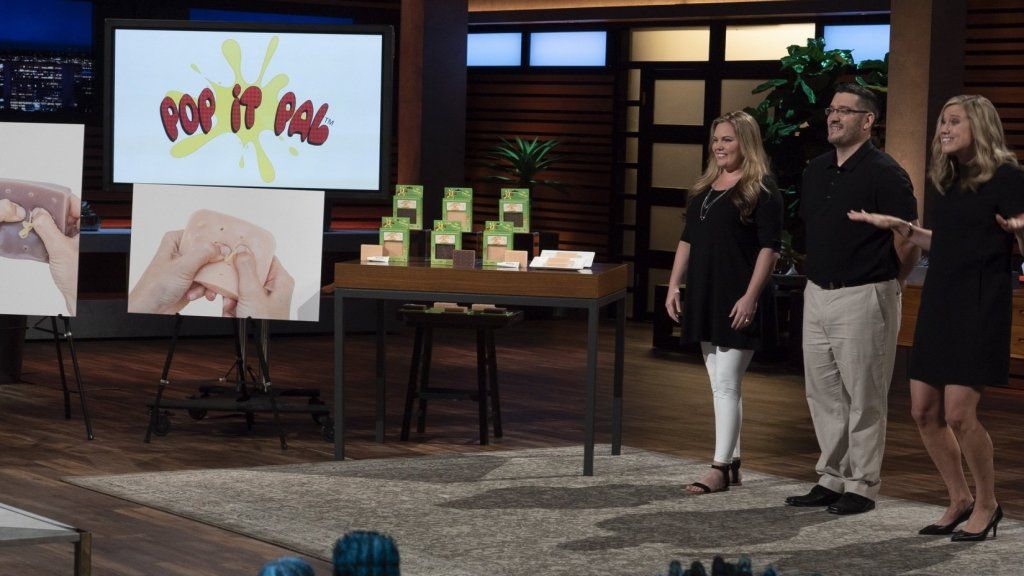Este es un verdadero ahorro de tiempo para mí.
En Google Chrome, hay ocasiones en las que tengo una pestaña importante arriba, por ejemplo, con un mapa que muestra las direcciones a una reunión o un sitio web que encontré después de buscar una eternidad.
En Chrome, si abre demasiadas pestañas al mismo tiempo, es fácil hacer clic en la pestaña pero accidentalmente hacer clic en la x para cerrarla. Puf, ese sitio web se ha ido. En el pasado, tuve que revisar mi historial o tratar de recordar qué había en esa pestaña. Sin embargo, hay un buen truco para restaurar la pestaña. Simplemente presione Ctrl + Shift + T y reaparecerá mágicamente.
patrimonio neto del chef jacques pepin
Usuarios de Mac, es Command + Shift + T.
Un beneficio adicional es que el comando de la pestaña Restaurar, que también está disponible en los menús, también lo lleva a esa pestaña para que pueda ver lo que perdió y volver al trabajo.
valor neto de angus t jones
Encontré este atajo de teclado en línea recientemente (lo siento, no puedo recordar dónde estaba) y tuiteé la sugerencia. Varias docenas de personas presionaron retweet, lo que me llevó a creer que este es un problema común. Por supuesto, es posible que sepa que, a medida que crea más y más pestañas en Chrome, se vuelven bastante pequeñas. ¡Uno de mis editores ha compartido su pantalla antes y tiene hasta 20-30 pestañas abiertas a la vez! Cuando haces eso, es aún más fácil cerrar una pestaña accidentalmente porque hay un área pequeña donde puedes hacer clic en la pestaña justo al lado de la marca de cierre.
La mayoría de los navegadores en estos días tienen una función de pestaña de restauración. En Firefox, es una opción de menú cuando haces clic derecho en una nueva pestaña. Solo mire los menús y memorice el comando de teclado que se muestra para restaurar. Por ejemplo, en Safari, es incluso más fácil que Chrome. Simplemente presiona Comando-Z para deshacer el cierre de la pestaña (deshacer funciona en la mayoría de las aplicaciones de Mac).
cuanto vale el raro al yankovic
Aquí hay otro truco que uso con bastante frecuencia.
Debido a que es tan fácil abrir muchas pestañas, lo que genera cierta confusión sobre dónde las tiene y por qué incluso abrió esa pestaña, a veces uso un proceso totalmente diferente. Encontraré un sitio que desee, pero en lugar de mantener la pestaña abierta, haré clic y mantendré presionada esa pestaña, luego la arrastraré para crear una nueva ventana. Esto ayuda a mantener las cosas un poco más organizadas porque ya no es solo otra pestaña, y sé que era lo suficientemente importante como para convertirla en una nueva ventana.
Hay otra ventaja de hacer eso: dado que Chrome mantiene la memoria para cada ventana abierta como si fuera otra aplicación, si la ventana principal del navegador con un montón de pestañas abiertas se bloqueara o cerrara toda la ventana del navegador por accidente, esa otra ventana ganó. no cierro. Afortunadamente, Chrome restaurará todas las pestañas automáticamente después de un bloqueo.
Por cierto, si usa este consejo para restaurar pestañas, ¿puedes avisarme en Twitter? ? Me encantaría correr la voz sobre este si ayuda a las personas a ser más productivas.